Jak naprawić błąd „Twoje połączenie nie jest prywatne”
Opublikowany: 2021-08-24Przeglądasz Internet, przeglądasz różne strony, które Cię interesują. Do tej pory masz dobry dzień, a potem przeglądarka nagle wyświetla błąd „Twoje połączenie nie jest prywatne”.
Otrzymasz powiadomienie, że Twoja prywatność w Internecie, taka jak dane osobowe, metody płatności i inne, jest zagrożona. Jeśli zobaczysz ten błąd po raz pierwszy, możesz wpaść w panikę. Dla innych może być denerwujące, że łańcuch przeglądania Twojej witryny jest zakłócony.
Dobrą wiadomością jest to, że nie potrzebujesz profesjonalnej pomocy, aby rozwiązać ten problem. Możesz rozwiązać ten błąd w kilka minut, jeśli wiesz, co robisz.
Tutaj omówimy 18 różnych sposobów naprawy błędu „Twoje połączenie nie jest prywatne”. Najpierw zacznijmy od wprowadzenia.
Spis treści
- Co oznacza błąd „Twoje połączenie nie jest prywatne”?
- Co to jest błąd SSL?
- Odmiany błędu „Twoje połączenie nie jest prywatne”
- #W Google Chrome
- #W przeglądarce Mozilla Firefox
- #W Microsoft Edge
- #W Safari
- Jak to naprawić?
- 1. Załaduj ponownie przeglądarkę.
- 2. Dokładnie sprawdź adres URL witryny.
- 3. Publiczne połączenie internetowe
- 4. Wypróbuj tryb incognito.
- 5. Wyczyść pamięć podręczną przeglądarki.
- 6. Sprawdź datę i godzinę komputera.
- 7. Sprawdź ustawienia antywirusa.
- 8. Wyczyść stan SSL komputera.
- 9. Zmień serwery DNS.
- 10. Sprawdź, czy certyfikat SSL wygasł.
- 11. Sprawdź alternatywną domenę podmiotu.
- 12. Sprawdź, czy certyfikat SSL to SHA-1.
- 13. Sprawdź, czy firma Symantec wydała certyfikat.
- 14. Zaktualizuj system operacyjny komputera.
- 15. Uruchom ponownie komputer.
- 16. Kontynuuj ręcznie.
- 17. Wyłącz Chrome ze sprawdzania certyfikatów SSL
- 18. Weź Pomoc.
- Streszczenie
Co oznacza błąd „Twoje połączenie nie jest prywatne”?
Jest to błąd prywatności, który pojawia się, gdy próbujesz uzyskać dostęp do witryny, która nie jest bezpieczna.
Gdy odwiedzasz dowolną witrynę, przeglądarka internetowa wysyła żądanie do serwera, na którym znajduje się ta witryna. Twoja przeglądarka weryfikuje certyfikat zainstalowany na stronie. Sprawdza, czy bezpieczeństwo jest zgodne z aktualnymi standardami prywatności, czy nie. Inne rzeczy to uzgadnianie TLS, zawężanie certyfikatu względem urzędu certyfikacji i odszyfrowywanie certyfikatu.
Jeśli Twoja przeglądarka stwierdzi, że certyfikat jest nieprawidłowy, automatycznie uniemożliwi Ci dostęp do tej witryny.
Taka funkcja przeglądarek internetowych istnieje w celu ochrony danych użytkownika przed hakerami. Jeśli więc certyfikat nie jest poprawnie skonfigurowany, przeglądarka wyświetla błąd „Twoje połączenie nie jest prywatne”.
Takie certyfikaty są znane jako certyfikaty tożsamości lub infrastruktura klucza publicznego. Są dowodem na to, że te strony internetowe są tym, za kogo się podają. Certyfikaty cyfrowe chronią Twoje dane osobowe, informacje dotyczące płatności i hasła. Gdy pojawi się błąd „Twoje połączenie nie jest prywatne”, oznacza to, że wystąpił błąd w certyfikacie SSL witryny.
Co to jest błąd SSL?
Certyfikat SSL (Secure Sockets Layer) obsługuje witryny przez połączenia HTTPS. HTTPS to bramka bezpieczeństwa, która autoryzuje połączenia i chroni dane. Dlatego błąd SSL jest błędem połączenia, gdy przeglądarka nie znajduje bezpiecznego sposobu na nawiązanie połączenia z żądaną witryną.
Oto kilka typowych scenariuszy, w których może wystąpić błąd SSL:
- Certyfikat SSL wygasł lub go brakuje.
- Twoja przeglądarka internetowa jest nieaktualna.
- Gdy ustawienia antywirusowe lub data i godzina są wyłączone
- Wystąpił problem z serwerem hostującym witrynę.
Odmiany błędu „Twoje połączenie nie jest prywatne”
Błąd „Twoje połączenie nie jest prywatne” może pojawić się na wiele sposobów, w zależności od przeglądarki. Oto niektóre odmiany tego błędu w popularnych przeglądarkach:
#W Google Chrome
Google Chrome przeniesie Cię na nową stronę z czerwonym wykrzyknikiem z komunikatem „Twoje połączenie nie jest prywatne”. Ostrzega również za pomocą wiersza, który brzmi: „Atakujący mogą próbować ukraść Twoje informacje z domeny.com (na przykład hasła, wiadomości lub karty kredytowe)”.
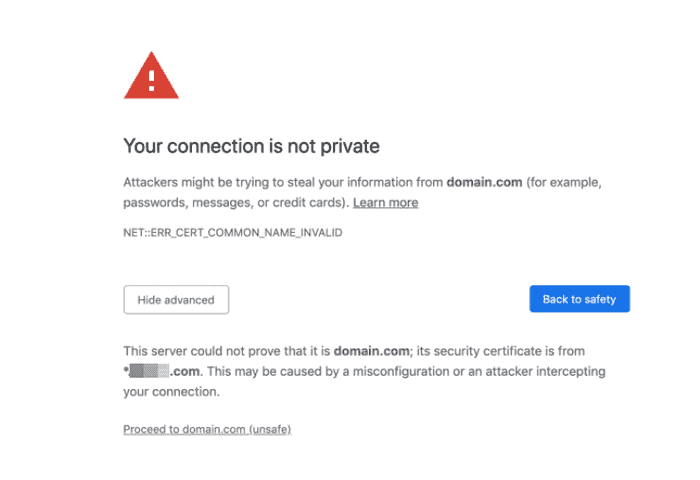
Zobaczysz również komunikat z kodem błędu. Oto niektóre z typowych komunikatów o błędach, które możesz zobaczyć w Google Chrome:
ERR_CERT_SYMANTEC_LEGACY NET::ERR_CERT_AUTHORITY_INVALID NET::ERR_CERT_COMMON_NAME_INVALID (this error occurs when the site's SSL certificate does not match the domain) NET::ERR_CERT_WEAK_SIGNATURE_ALGORITHM NTE::ERR_CERTIFICATE_TRANSPARENCY_REQUIRED NET::ERR_CERT_DATE_INVALID SSL certificate error ERR_SSL_VERSION_OR_CIPHER_MISMATCH#W przeglądarce Mozilla Firefox
W przeglądarce Mozilla Firefox komunikat o błędzie prywatności jest wyświetlany jako „Twoje połączenie nie jest bezpieczne” zamiast „Twoje połączenie nie jest prywatne”. Jednak znaczenie jest takie samo. Możesz także zobaczyć opcję powrotu lub do menu ustawień zaawansowanych.
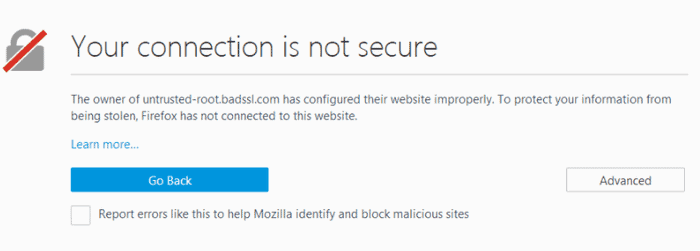
Otrzymasz również kod błędu, tak jak w Chrome. Oto niektóre kody błędów, które możesz zobaczyć w przeglądarce Mozilla Firefox:
MOZILLA_PKIX_ERROR_ADDITIONAL_POLICY_CONSTRAINT_FAILED SEC_ERROR_EXPIRED_ISSUER_CERTIFICATE SEC_ERROR_EXPIRED_CERTIFICATE SEC_ERROR_UNKNOWN_ISSUER SEC_ERROR_OCSP_INVALID_SIGNING_CERT MOZILLA_PKIX_ERROR_MITM_DETECTED ERROR_SELF_SIGNED_CERT SSL_ERROR_BAD_CERT_DOMAIN#W Microsoft Edge
Zobaczysz komunikat „Twoje połączenie nie jest prywatne” w Microsoft Edge. Wraz z nim zobaczysz również ostrzeżenie, które brzmi: „Atakujący mogą próbować ukraść Twoje informacje z domeny.com (na przykład hasła, wiadomości lub karty kredytowe)”.
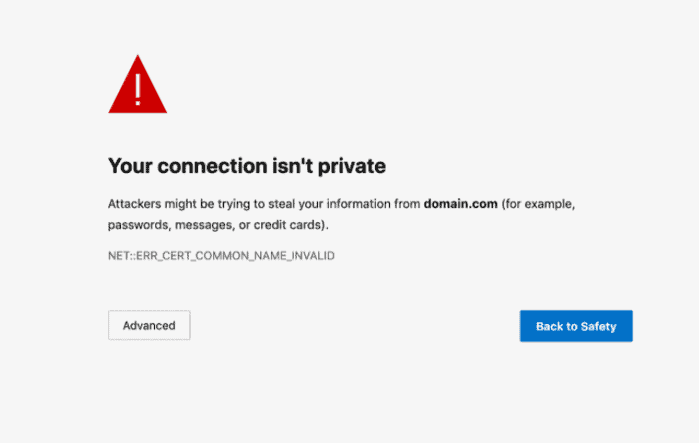
Otrzymasz również kod błędu. Niektóre kody, które możesz zobaczyć w Microsoft Edge to:
NET::ERR_CERT_COMMON_NAME_INVALID (this error occurs when the site's certificate does not match the domain) Error Code: 0 DLG_FLAGS_INVALID_CA DLG_FLAGS_SEC_CERT_CN_INVALID#W Safari
Jeśli korzystasz z Safari, otrzymasz błąd prywatności połączenia jako „Twoje połączenie nie jest prywatne”. Otrzymasz również ostrzeżenie, że „Ta witryna może podszywać się pod „***.com”, aby ukraść Twoje dane osobowe lub finansowe. Powinieneś wrócić do poprzedniej strony.”
Jak to naprawić?
Bezceremonialne wpatrywanie się w wiadomość może być twoją pierwszą reakcją na błąd prywatności połączenia. Wiadomość może cię nawet przestraszyć. Z naszego doświadczenia wynika, że ten błąd ma dwa źródła:
- Problem po stronie klienta, w którym występuje problem z przeglądarką internetową lub systemem operacyjnym komputera
- Problem z certyfikatem, który mógł wygasnąć, ma niewłaściwą domenę lub organizacja mu nie ufa.
Możesz spróbować rozwiązać ten błąd prywatności połączenia w następujący sposób:
1. Odśwież swoją przeglądarkę.
Ponowne ładowanie przeglądarki jest powszechnym i oczywistym krokiem, który większość użytkowników wykonuje, gdy widzą problem z przeglądarką. Jest to jednak pierwszy krok, który należy wykonać, gdy napotkasz błąd prywatności połączenia.
W tej chwili może występować problem z przeglądarką lub właściciel witryny ponownie wydaje certyfikat SSL. Więc zamknij przeglądarkę i otwórz ją z powrotem. Spróbuj połączyć się ze stroną, którą próbujesz otworzyć.
2. Dokładnie sprawdź adres URL witryny.
Błędne wpisanie adresu URL jest częstym błędem. Być może wielokrotnie próbujesz uzyskać dostęp do witryny i pojawia się błąd tylko po to, by później wiedzieć, że adres URL był przez cały czas niepoprawny. Jeśli więc kilkakrotne ponowne załadowanie przeglądarki nie rozwiąże problemu, dwukrotnie sprawdź adres URL witryny, do której chcesz wejść.
3. Publiczne połączenie internetowe
Jeśli masz połączenie z publicznymi sieciami Wi-Fi, błąd „Twoje połączenie nie jest prywatne” jest dość powszechny. Przyczyną może być nieprawidłowe skonfigurowanie połączenia. Zwykle dzieje się tak, gdy musisz zalogować się do portalu i zaakceptować warunki. Oto, co możesz zrobić:
- Połącz się z publiczną siecią Wi-Fi.
- Przejdź do dowolnej witryny internetowej innej niż HTTPS.
- Powinna się otworzyć strona logowania. Zaakceptuj warunki i zaloguj się. Ten krok zazwyczaj składa się z kilku pól wyboru. Nie powinno ci to zająć dużo czasu.
- Po zalogowaniu powinno naprawić błąd prywatności połączenia.
Uwaga : zawsze, gdy korzystasz z sieci publicznej, upewnij się, że korzystasz z VPN (Virtual Proxy Network). Korzystanie z VPN chroni Twoją tożsamość, ukrywając ruch podczas wymiany danych między odległym serwerem.
4. Wypróbuj tryb incognito.
Następująca metoda wypróbowania polega na użyciu trybu incognito, aby spróbować otworzyć witrynę. Jeśli witryna, do której próbowałeś wcześniej wejść, nie działa również w trybie incognito, oznacza to, że istnieje problem z bezpieczeństwem witryny. Może jego certyfikat SSL wygasł lub w ogóle go nie miał.
Jeśli jednak witryna ładuje się w trybie incognito, problem dotyczy plików pamięci podręcznej przeglądarki. Zalecamy wyczyszczenie pamięci podręcznej przeglądarki i próbę ponownego uzyskania dostępu do strony.
5. Wyczyść pamięć podręczną przeglądarki.
Wyczyszczenie pamięci podręcznej przeglądarki jest zawsze dobrym pomysłem, aby upewnić się, że nic nie jest z nią nie tak. Czasami pliki pamięci podręcznej w przeglądarce mogą być nieaktualne w porównaniu z nową aktualizacją witryny. W innych przypadkach pamięć podręczna przeglądarki może ładować zasoby i powodować bardzo powolne wczytywanie strony przez przeglądarkę.
W takim przypadku najlepszym rozwiązaniem jest wyczyszczenie przeglądarki internetowej. Kliknij tutaj, aby dowiedzieć się , jak szczegółowo usunąć pamięć podręczną przeglądarki .
6. Sprawdź datę i godzinę komputera.
Innym powodem, dla którego widzisz błąd prywatności połączenia, jest niewłaściwa data i godzina ustawiona na komputerze. Twoja przeglądarka korzysta z nich w celu weryfikacji walidacji certyfikatu SSL. W niektórych przypadkach data i godzina komputera mogą nie być odpowiednio synchronizowane. Dzieje się tak głównie w nowo zakupionym komputerze.
Dostosuj datę i godzinę komputera, a następnie spróbuj uzyskać dostęp do strony.
Oto jak dostosować datę i godzinę:
#W systemie Windows
- Kliknij prawym przyciskiem myszy w prawym dolnym pasku zadań, wyświetlając aktualną datę i godzinę komputera.
- Wybierz opcję „Dostosuj datę/godzinę”.
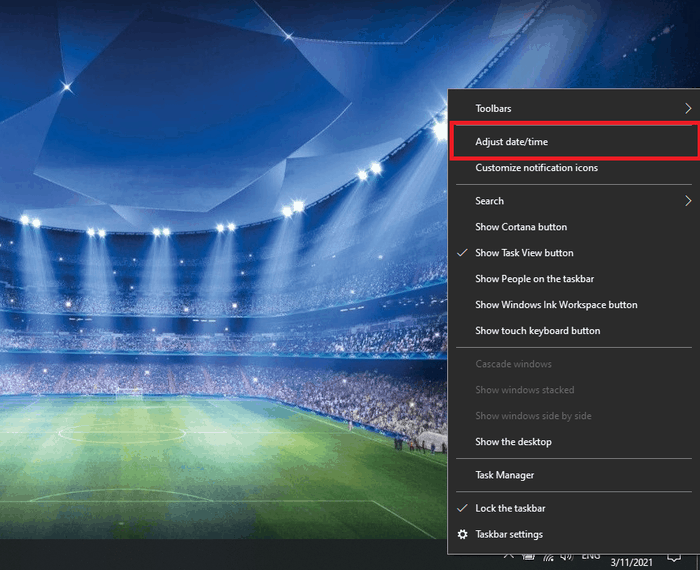
- Wybierz opcję „Ustaw czas automatycznie”. Data i godzina powinny być teraz poprawne. Sprawdź dwukrotnie w prawym dolnym pasku zadań, aby się upewnić.
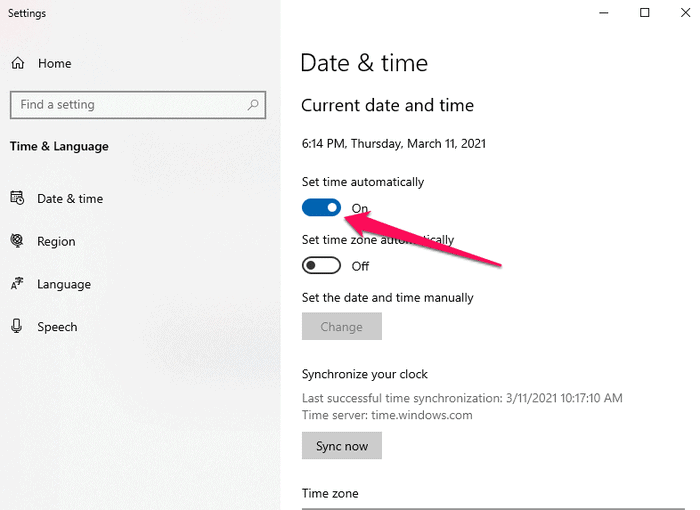
#Na Macu
- Przejdź do menu Apple i kliknij „Preferencje systemowe”.
- Kliknij ikonę Data i godzina. Jeśli na dole okna znajduje się ikona kłódki, kliknij ją i wprowadź nazwę użytkownika i hasło administratora komputera.
- Wybierz opcję „Ustaw datę i godzinę automatycznie”.
Po poprawieniu daty i godziny na komputerze wróć do strony, do której próbowałeś wejść. Sprawdź, czy teraz działa.

7. Sprawdź ustawienia antywirusa.
Twój program antywirusowy chroni komputer przed atakami złośliwych użytkowników i atakami DDoS (rozproszona odmowa usługi). W przypadku nieprawidłowej konfiguracji programu antywirusowego żądania z sieci CDN (Content Delivery Network) są traktowane jako atak na serwer. Następnie blokuje każde żądanie i wyświetla błąd.
Tymczasowo wyłącz oprogramowanie antywirusowe lub wyłącz funkcję „Skanowanie SSL”. Teraz spróbuj uzyskać dostęp do strony.
8. Wyczyść stan SSL komputera.
Wyczyszczenie stanu SSL jest często pomijane. Czasami jednak może to pomóc w rozwiązaniu błędu prywatności połączenia. Oto jak możesz usunąć stan SSL na swoim komputerze:
- Wyszukaj „Opcje internetowe” lub „Właściwości internetowe” w menu Start.
- Otwórz to.
- Kliknij zakładkę „Treść”.
- Kliknij „Wyczyść stan SSL”.
- Kliknij OK.
- Uruchom ponownie Chrome.
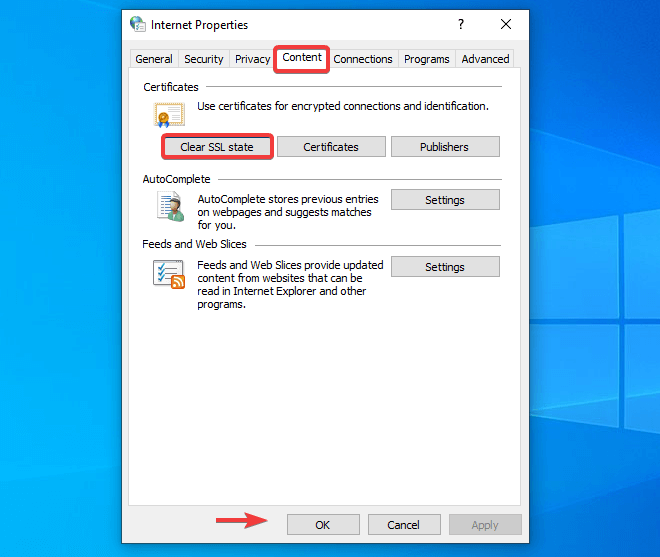
9. Zmień serwery DNS.
Następną metodą w linii jest zmiana serwerów DNS. Zauważyliśmy, że podczas korzystania z Cloudflare DNS, tj. 1.1.1.1 i 1.0.0.1 lub Google Public DNS, tj. 8.8.4.4 i 8.8.8.8, pojawia się błąd „Twoje połączenie nie jest prywatne”. Możesz usunąć ten DNS z powrotem na swoje serwery DNS ISP (dostawcy usług internetowych). Może to czasami rozwiązać błąd prywatności połączenia.
Aby to zrobić, wykonaj następujące kroki:
- Przejdź do ustawień „Połączenie sieciowe” na swoim komputerze.
- Kliknij prawym przyciskiem myszy połączenie Wi-Fi, z którym jesteś połączony i przejdź do opcji „Właściwości”.
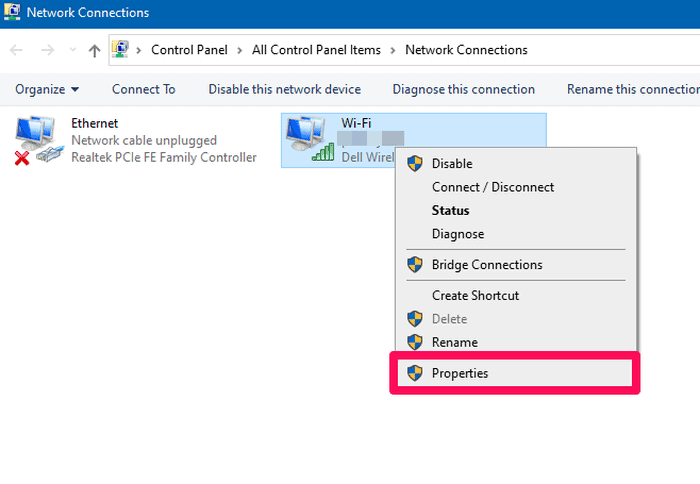
- Przewiń i kliknij „Protokół internetowy w wersji 4 (TCP/IPv4)” z listy i kliknij „Właściwości” poniżej.

- Upewnij się, że wybrałeś opcję „Uzyskaj adres serwera DNS automatycznie”.
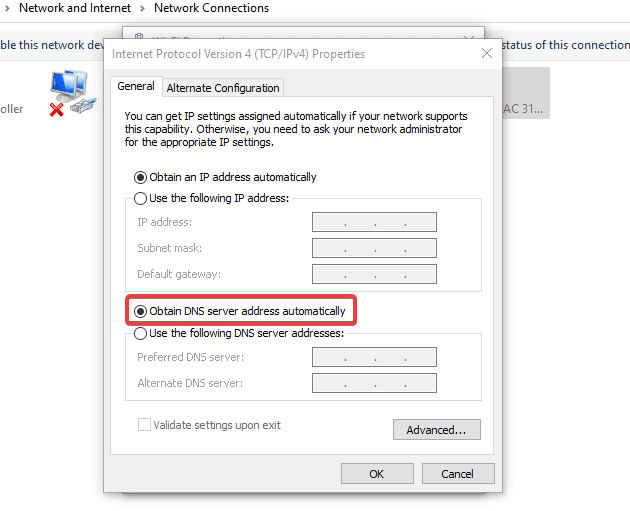
10. Sprawdź, czy certyfikat SSL wygasł.
Wygaśnięcie certyfikatu SSL bez wiedzy właściciela witryny zdarza się o wiele częściej, niż można by się spodziewać. Oto kilka powodów, dla których tak się dzieje:
- Właściciel witryny nie włączył funkcji automatycznego odnawiania u dostawcy certyfikatu SSL.
- Właściciel włączył funkcję automatycznego odnawiania, ale płatność się nie powiodła. Może to być spowodowane tym, że właściciel zapomniał zaktualizować formę płatności.
- Właściciel korzysta z darmowego certyfikatu Let's Encrypt SSL, który wygasa co 90 dni. Nie mają nowego skryptu do odnowienia certyfikatu lub zapominają o skrypcie.
Jeśli błąd prywatności połączenia jest spowodowany wygaśnięciem certyfikatu SSL, otrzymasz następujący kod błędu:
NET::ERR_CERT_DATE_INVALIDAby sprawdzić, czy data wygaśnięcia certyfikatu SSL witryny jest ważna, wykonaj poniższe czynności:
- Kliknij pionowe trzy kropki w Chrome w prawym górnym rogu.
- Wybierz z listy opcję „Więcej narzędzi” i kliknij „Narzędzia programistyczne”.
- Łatwiejszym sposobem jest naciśnięcie przycisku „Ctrl + Shift + I”, aby bezpośrednio otworzyć narzędzia programistyczne.
- Przejdź do „Bezpieczeństwa” i kliknij opcję „Wyświetl certyfikat”.
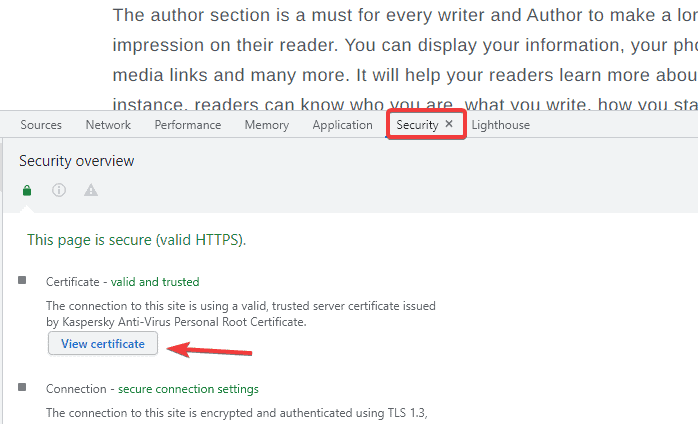
- Pojawi się okno dialogowe pokazujące okres ważności certyfikatu.
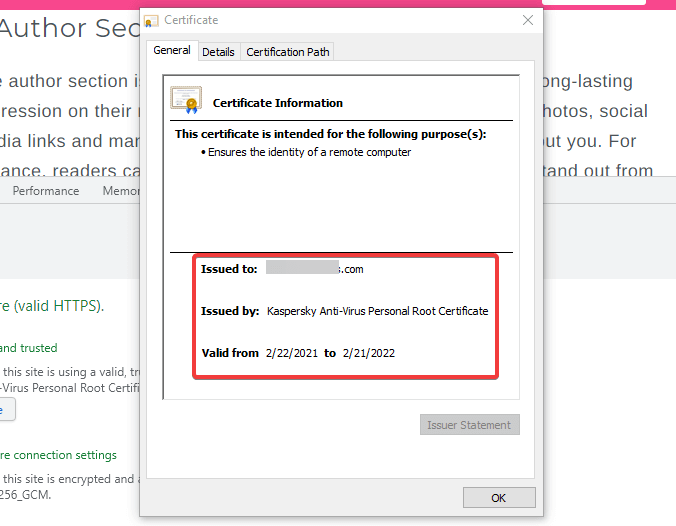
Innym szybkim sposobem uzyskania dostępu do certyfikatu jest kliknięcie ikony kłódki przed adresem URL witryny i kliknięcie opcji „Certyfikat (ważny)”.
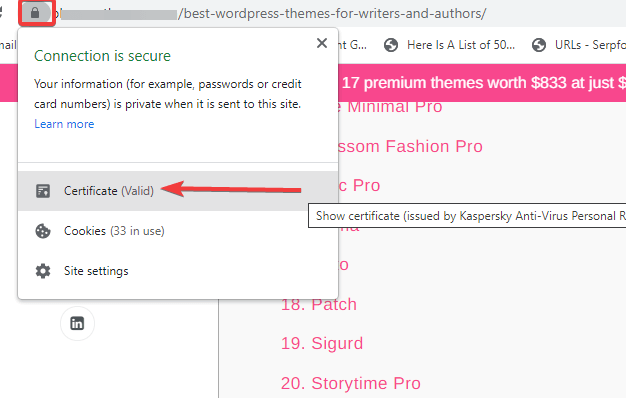
11. Sprawdź alternatywną domenę podmiotu.
Każdy certyfikat ma alternatywną domenę podmiotu. Zawiera wszystkie odmiany nazwy domeny, dla której ważny jest certyfikat.
Na przykład wyszukiwarki traktują https://www.domain.com i https://domain.com jako dwie oddzielne jednostki. Dlatego jeśli jesteś właścicielem witryny, pamiętaj o zarejestrowaniu wszystkich odmian nazw domen na swoim certyfikacie.
Jeśli jesteś internautą i otrzymujesz błąd prywatności połączenia, po którym następuje kod SSL_ERROR_BAD_CERT_DOMAIN, oznacza to, że odmiana nazwy domeny nie jest zarejestrowana w certyfikacie witryny.
Oto jak możesz sprawdzić zarejestrowane odmiany nazw domen:
- Przejdź do opcji „Wyświetl certyfikat”, jak wspomniano wcześniej.
- Kliknij zakładkę „Szczegóły”.
- Przewiń w dół i wybierz z listy opcję „Alternatywna nazwa podmiotu”.
- Pokazuje wszystkie nazwy DNS zarejestrowane w tym certyfikacie.
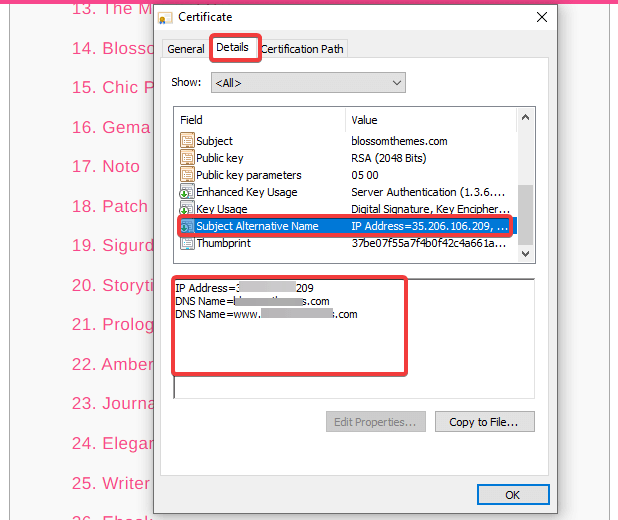
12. Sprawdź, czy certyfikat SSL to SHA-1.
SHA-1 to niegdyś powszechnie używany w sieci kryptograficzny algorytm skrótu. Algorytm ten wykazywał pewne słabości i obecnie nie jest już obsługiwany w żadnej przeglądarce. Jeśli jednak witryna nadal używa certyfikatu z algorytmem SHA-1, może pojawić się błąd „Twoje połączenie nie jest prywatne”.
Obecnie większość certyfikatów korzysta z algorytmów skrótu SHA-256. Możesz sprawdzić algorytm SHA witryny w następujący sposób:
- Przejdź do opcji „Wyświetl certyfikat” jak wyżej.
- Przejdź do zakładki „Szczegóły”.
- Przewiń w dół i kliknij opcję „Algorytm skrótu podpisu”.
- Wersję algorytmu SHA możesz zobaczyć tutaj.
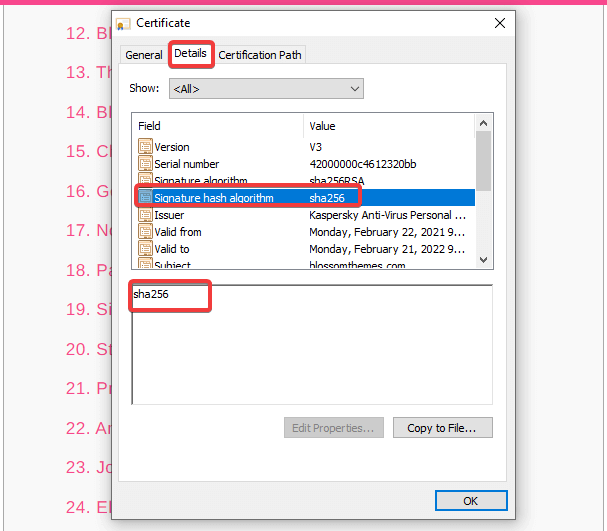
13. Sprawdź, czy firma Symantec wydała certyfikat.
W styczniu 2017 r. do wiadomości publicznej dotarły informacje o niektórych praktykach firmy Symantec w zakresie problemów z certyfikatami. Nie stosowali się do linii bazowej CA/przeglądarki, chociaż byli tego świadomi. W rezultacie przeglądarki zrezygnowały z obsługi certyfikatów SSL wydawanych przez firmę Symantec.
Jeśli więc strona nadal korzysta z certyfikatu SSL wystawionego przez firmę Symantec, może pojawić się błąd „Twoje połączenie nie jest prywatne” z kodem NET::ERR_CERT_SYMANTEC_LEGACY.
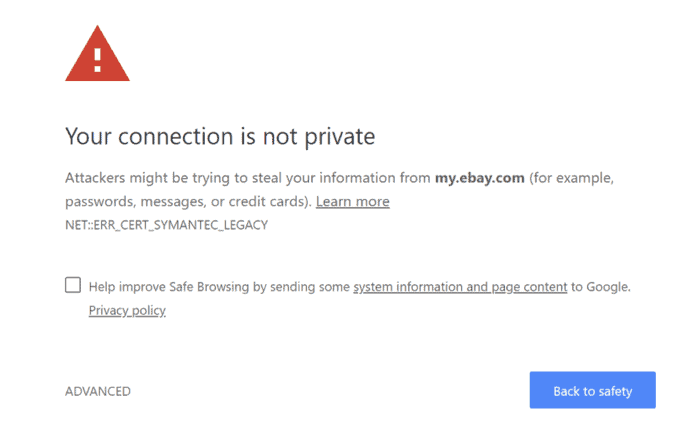
14. Zaktualizuj system operacyjny komputera.
Komputery z przestarzałymi systemami operacyjnymi nie radzą sobie z nowymi technologiami. W niektórych przypadkach określone składniki w aktualnym certyfikacie SSL przestają działać w starszym systemie operacyjnym. W rzeczywistości Google Chrome przestał obsługiwać system Windows XP w 2015 roku. Jeśli używasz komputera ze starszymi wersjami systemu operacyjnego, podczas surfowania w witrynie może pojawić się błąd prywatności połączenia.
Dlatego zawsze zalecamy aktualizację systemu operacyjnego do nowszych wersji, takich jak Windows 10 lub najnowsza wersja Mac OS X.
15. Uruchom ponownie komputer.
Rozumiemy, że jest to najbardziej irytujący krok w każdym problemie z komputerem. Ale musieliśmy o tym wspomnieć. Możesz mieć dużo pracy w tle lub wiele kart otwartych w przeglądarce. Jednak ponowne uruchomienie urządzenia, a nawet routera, pomaga wyczyścić tymczasowe pamięci podręczne. Ten krok może zadziałać. Spróbuj.
16. Kontynuuj ręcznie.
Nie zalecamy tego kroku ze względu na ryzyko. Jeśli jednak chcesz odwiedzić witrynę pod jakimkolwiek środkiem, możesz wykonać ten krok:
U dołu komunikatu o błędzie zostanie wyświetlony link „Przejdź do domain.com (niebezpieczne)”. Kliknij go, aby przejść do witryny, do której próbujesz dotrzeć.
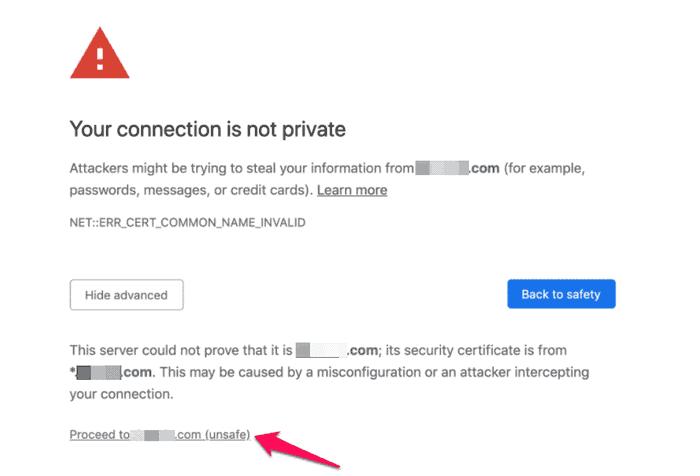
Jeśli chcesz wykonać ten krok, pamiętaj, że narażasz swoje dane logowania, dane osobowe i szczegóły płatności. Pamiętaj, że otrzymujesz komunikat o błędzie przede wszystkim dlatego, że Twoja przeglądarka uważa go za niebezpieczny. Więc jeśli chcesz ominąć ostrzeżenie, niech tak będzie. Nie zalecamy jednak narażania swoich cyfrowych informacji na ryzyko.
17. Wyłącz Chrome ze sprawdzania certyfikatów SSL
Możesz także wyłączyć Google Chrome z sprawdzania certyfikatów SSL witryny. Ten krok jest jednak przeznaczony tylko do celów testowych i programistycznych . Nie przechodź w ten sposób, jeśli nie wiesz, co robisz.
Zezwalanie na nieprawidłowe certyfikaty SSL z lokalnego hosta
Jeśli testujesz witrynę lokalnie, możesz użyć flagi Chrome, aby zezwolić na niezabezpieczone połączenia z hosta lokalnego. Oto jak:
- Przejdź do „chrome://flags/” i wyszukaj „niezabezpieczone”.
- Wybierz opcję „Włączone” dla opcji „Dozwolone nieprawidłowe certyfikaty dla zasobów załadowanych z hosta lokalnego”.
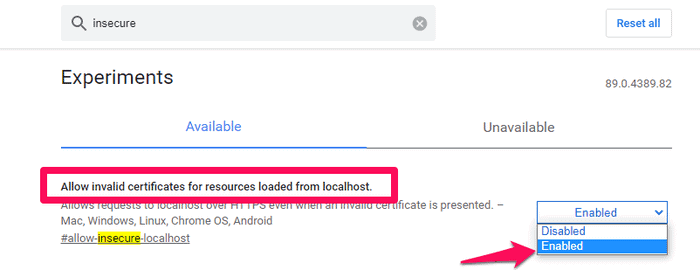
- Uruchom ponownie przeglądarkę i uruchom witrynę.
Wyłącz Chrome z sprawdzania wszystkich certyfikatów SSL
Możesz też wyłączyć w Chrome sprawdzanie certyfikatów SSL. Oto jak:
- Kliknij prawym przyciskiem myszy program uruchamiający Chrome i przejdź do „Właściwości”.
- Przejdź do zakładki „Skrót” i dodaj kod „-ignore-certificate-errors” w sekcji „Target”.
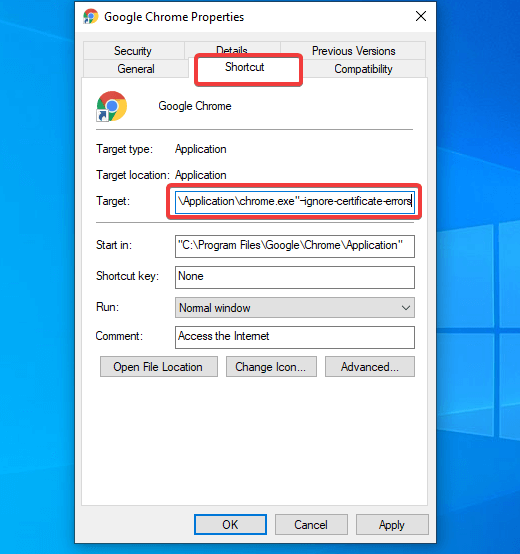
Google Chrome wyłącza teraz sprawdzanie certyfikatów SSL. Dzięki temu nie otrzymasz błędu „Twoje połączenie nie jest prywatne”.
Uwaga : wykonaj ten krok tylko wtedy, gdy jesteś pewien, co robisz.
18. Weź Pomoc.
Próbowałeś każdego kroku, o którym wspomnieliśmy powyżej, ale nadal błąd prywatności połączenia nie został rozwiązany. W ostateczności zalecamy skorzystanie z pomocy programisty, jeśli jesteś właścicielem witryny WordPress i napotykasz na niej błąd prywatności.
Pomocne mogą być również fora pomocy Google Chrome. Na pewno są ludzie, którzy zmierzyli się z tym problemem i chętnie Ci pomogą.
Streszczenie
Surfowanie po Internecie nigdy nie jest zabawne z pojawiającymi się błędami, zwłaszcza z ostrzeżeniem o prywatności. Błąd „Twoje połączenie nie jest prywatne” jest jednym z tych błędów, które mogą sprawić, że będziesz bezczynny i nie będziesz wiedział, co robić.
Błąd „Twoje połączenie nie jest prywatne” jest wynikiem błędnej konfiguracji na Twoim komputerze lub certyfikatu SSL witryny. Przeprowadziliśmy Cię przez 18 różnych sposobów, na które możesz spróbować to naprawić. Mam nadzieję, że jeden z tych kroków ci pomógł.
Możesz również sprawdzić:
- Co to jest błąd http 503 i jak go naprawić?
- Co to jest limit czasu bramy 504 i jak go naprawić?
